- Skype on üks populaarsemaid kiirsuhtlusrakendusi, kuid nagu igal teiselgi rakendusel, on ka sellel omajagu probleeme.
- Paljud kasutajad teatasid, et Skype küsib neilt pidevalt parooli.
- Selle parandamiseks veenduge, et Skype oleks ajakohane. Kui see probleemi ei lahenda, peate võib-olla Skype'i uuesti installima.
- Kas teil on Skypeiga probleeme? Kui jah, siis kontrollige kindlasti meie Skype'i jaotur põhjalikumate juhendite jaoks.

See tarkvara hoiab teie draiverid töökorras ja hoiab teid kaitstud tavaliste arvutivigade ja riistvaratõrgete eest. Kontrollige kõiki draivereid nüüd kolme lihtsa sammuga:
- Laadige alla DriverFix (kinnitatud allalaadimisfail).
- Klõpsake nuppu Käivitage skannimine leida kõik probleemsed draiverid.
- Klõpsake nuppu Draiverite värskendamine uute versioonide saamiseks ja süsteemi talitlushäirete vältimiseks.
- DriverFixi on alla laadinud 0 lugejaid sel kuul.
Skype on suurepärane vahend pere ja sõpradega ühenduse pidamiseks, kuid mõned kasutajad teatasid, et Skype küsib neilt pidevalt parooli.
Siit saate teada, kuidas üks kasutaja seda probleemi kirjeldas Microsofti vastused foorum:
Ma kasutan skype'i üsna pikka aega. See töötas hästi, kuid pärast Skype'i viimast värskendamist küsib see ikka ja jälle parooli, kuigi olen sisestanud õige parooli, kuna see töötab skype'i veebiversioonis. Olen proovinud kõiki võimalikke lahendusi, isegi Skype'i uuesti installimist, kuid probleem on endiselt olemas. Proovisin isegi Windowsi kaitsja seadeid muuta, kuid midagi muud ei juhtunud.
Õnneks on Microsoft selle probleemi teadvustanud ja pakkinud lahenduse juba suhtlusplatvormi uusimasse versiooni.
Mida teha, kui Skype jätkab parooli küsimist?
1. Värskendage Skype'i
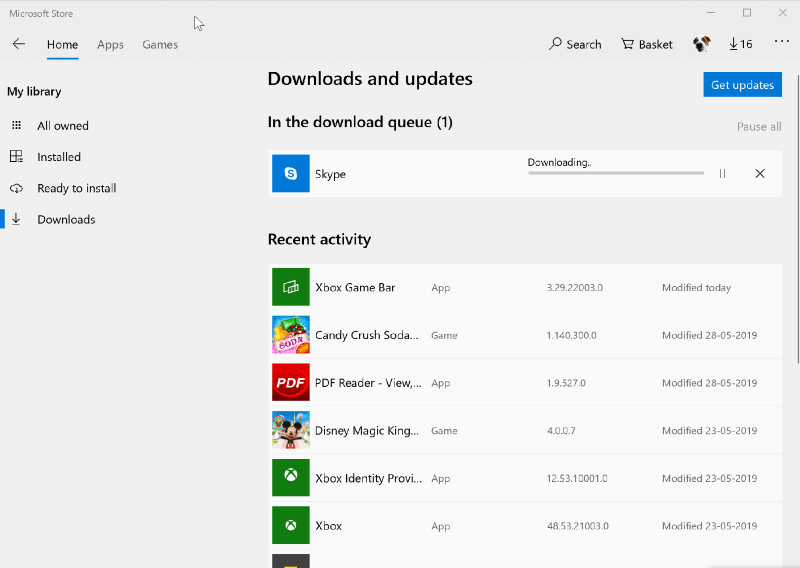
- Käivitage Microsofti pood.
- Klõpsake nuppu kolm horisontaalset punkti paremas ülanurgas ja valige Allalaadimised ja värskendused.
- Aastal Allalaadimised ja värskendused lehel vaadake, kas selle jaoks on saadaval värskendus Skype.
- Kui jah, laadige värskendus alla.
- Kui ei, siis on teie süsteem juba installitud uusim versioon.
2. Värskendage Windowsi
- Minema Alusta > Seaded > Värskendamine ja turvalisus.
- Näete viimast korda, kui teie arvuti värskendusi kontrollis.
- Kui see on pikk vahe, klõpsake nuppu Kontrolli kas uuendused on saadaval nuppu, et kontrollida, kas neid on saadaval.

- Laadige alla ja installige kõik saadaolevad värskendused.
3. Skype'i desinstallimine ja uuesti installimine:
- Desinstallimiseks Skype, minema Alusta > Seaded > Rakendused.
- Aastal Rakendused ja funktsioonid lehel otsige Skype'i rakendus.
- Valige ja sama ja klõpsake nuppu Desinstalli.
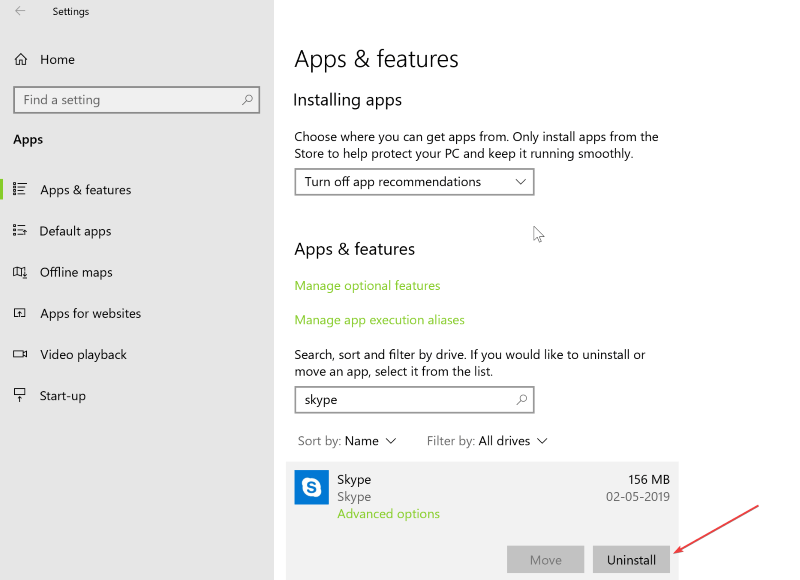
- Järgige ekraanil kuvatavaid juhiseid, mis võivad hüpata.
- Rakenduse uusima versiooni uuesti installimine Skype, klõpsake nuppu siin.
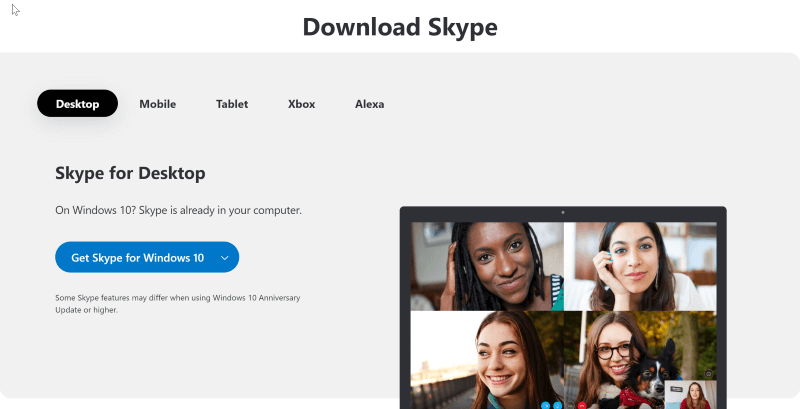
- Valige arvutis olev operatsioonisüsteem ja laadige alla Skype'i rakendus.
- Järgige ekraanil kuvatavaid juhiseid.
See on kõik, mida peate tegema, kui Skype jätkab parooli küsimist.
Vahepeal on siin sirvimiseks mõned seotud tekstid.
Korduma kippuvad küsimused
Teie Skype'i mandaadid on teie kasutajanimi või e-posti aadress ja parool, mida kasutasite Skype'i konto loomisel. Avastage meie paroolihaldurite loend.
Te ei saa oma Skype'i kasutajanime muuta, kuid siiski muutke oma Skype'i kuvatavat nime.


